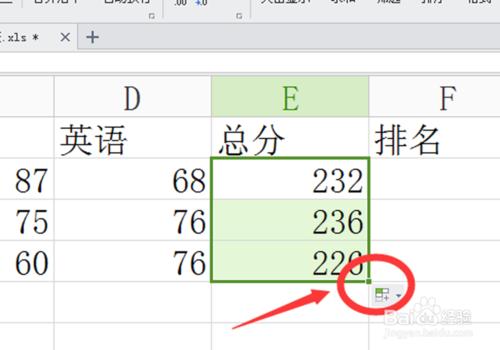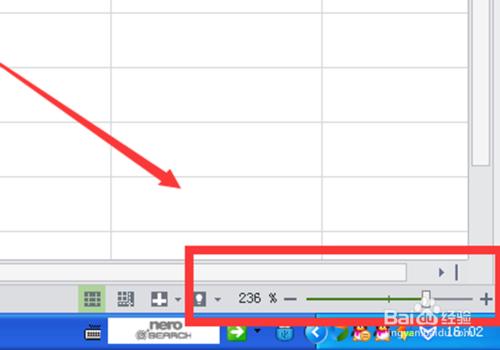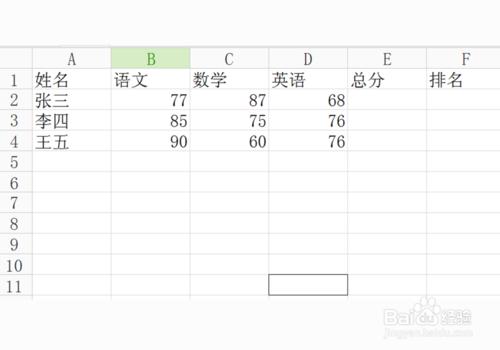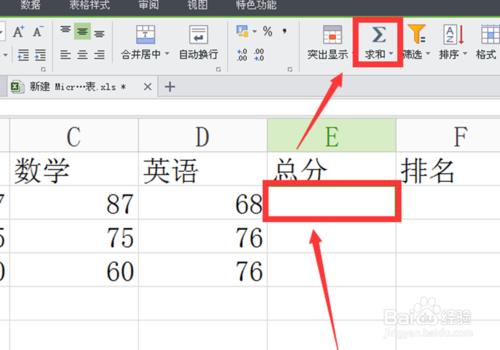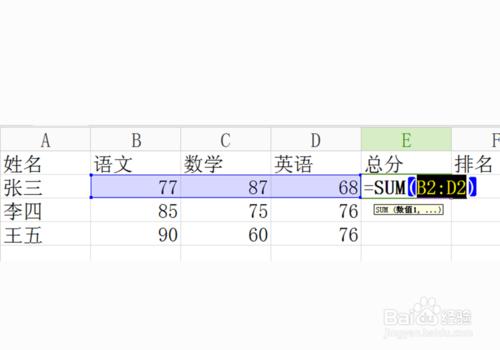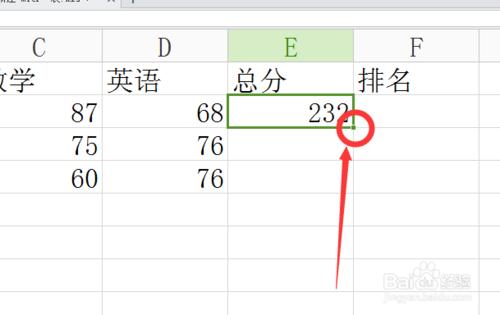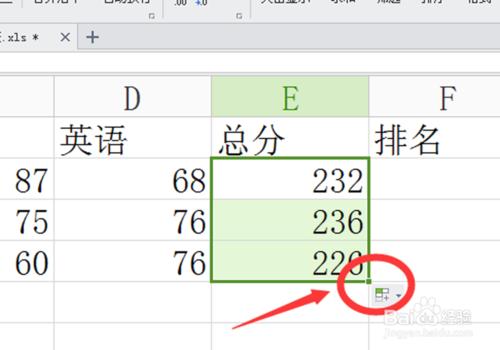做excel表格,總免不了要合計總數,特別是對於學生的分數。你還在傻傻的口算或者用計算器計算嗎?現在就來跟我學習,如何利用函數簡便的計算總分吧,會大大的提高工作效率的。
工具/原料
Excel
做表格的數據
方法/步驟
新建一個Excel表格:可以直接按圖片中紅框框裡的那個加號,也可以直接在桌面【新建】——【Excel】。
點擊excel表格的右下角處,將表格縮放到合適的尺寸。
將需要做表格的數據填入excel表格。我以三個學生的語文數學英語三門期末考試成績為例,進行計算總分的講解。
由於E1格子裡的文字是總分,選定E2那個格子,點擊上方的【求和】圖標。(找不到的可以看圖片,紅框框住的部分)
點擊【求和】圖標後,就會出現一下畫面,直接按回車(enter鍵)即可,就會在E2格子裡出現張三同學的總分。
把鼠標方在E2格子的右下角,當大加號變成小加號時,往下面的格子拉,就會自動計算李四和王五的總分了。
最後大功告成,比起一個個的去算,簡單多了。
注意事項
往下拉的時候,一定是當大加號變成小加號的時候。